"Publisher" yra galimybė prisijungti prie duomenų šaltinio, pvz., duomenų bazės, skaičiuoklės ar net tekstinio failo, ir naudoti duomenis, kad būtų lengviau kurti savo produktų ar paslaugų katalogą. Taip pat galite naudoti katalogų suliejimą, jei norite kurti katalogus, nuotraukų albumus arba bet kokį kitą leidinio tipą, kuriame būtų rodomas vienas ar daugiau elementų kiekviename puslapyje.
Kaip veikia katalogų suliejimas
Katalogų suliejimas panašus į laiškų suliejimą. Naudodami katalogų suliejimą, sukuriate katalogų suliejimo šablono leidinį, tada sujungsite šabloną su informacija iš duomenų šaltinio, kad sukurtumėte sulietus puslapius.
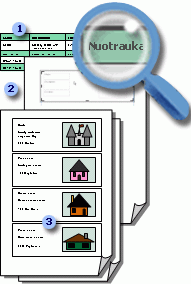
1 duomenų šaltinis su įrašo informacija, pvz., elementų pavadinimais ir aprašymais.
2 katalogų suliejimo šablono leidinys su katalogų suliejimo sritimi ir suliejimo laukais, kurie yra įrašų informacijos vietos rezervavimo ženklai.
3 sulieti puslapiai, kuriuose rodomi keli įrašo puslapyje.
Galite įrašyti savo katalogo suliejimą kaip naują leidinį arba galite įtraukti jį į esamo leidinio pabaigą. Taip pat galite įrašyti savo katalogų suliejimo šabloną ir naudoti jį dar kartą, kai atnaujinate duomenų šaltinio informaciją, kad sukurtumėte papildomų sulietų puslapių rinkinių.
Prieš pradėdami
Toliau pateikti patarimai padės jums sukurti sėkmingą katalogų suliejimą:
-
Pradėti katalogo suliejimą naujame leidinyje.
-
Be puslapių, pvz., viršelis, turinys ir užsakymų formos, Suteikite sau vieną puslapį savo suliejimo laukams, net per savo katalogą tikriausiai turėsite kelis puslapius, kai sukursite sulietą dokumentą.
-
Nustatykite katalogo suliejimo šabloną su puslapio dimensijomis, kurias norite naudoti savo paskutinėms sulietais puslapiais.
-
Jei planuojate įtraukti sulietus puslapius, kuriuos sukūrėte į esamo leidinio pabaigą, įsitikinkite, kad jūsų katalogų suliejimo šablonas atitinka esamą leidinį šiais būdais:
-
Puslapio dydis (aukštis ir plotis)
-
Puslapio rodinys (vieno puslapio skaidinys arba dviejų puslapių skaidinys)
-
Leidinio tipas (žiniatinklis arba spausdinimas)
-
Puslapių tvarka (iš kairės į dešinę arba iš dešinės į kairę)
-
Katalogo planavimas
Prieš pradėdami katalogų suliejimą, pagalvokite, kokio tipo informaciją norite įtraukti į galutinį sulietus puslapius.
-
Ar norite sąrašo elementų pavadinimus ir kainas?
-
Ar norite įtraukti kiekvieno elemento aprašą?
-
Ar norite įtraukti kiekvieno elemento paveikslėlį?
Duomenų šaltinio planavimas
Kai nusprendžiate, kokio tipo informaciją norite įtraukti į savo katalogą, galite sukurti duomenų šaltinį, kurį naudosite savo katalogų suliejimui. Jei jau turite duomenų šaltinį, galite įsitikinti, kad jame yra visa informacija, kurią norite įtraukti į suliejimą.
"Publisher" katalogų suliejimas gali naudoti įvairius duomenų šaltinio formatus. Jei dar neturite duomenų šaltinio, kurį galėtumėte naudoti suliedami, galite generuoti vieną programoje "Publisher". Taip pat galite sukurti duomenų šaltinį "Microsoft Office Excel" darbalapyje arba "Microsoft Office Word" lentelėje.
Duomenų laukai, kuriuos įtraukiate į savo duomenų šaltinį, atitinka suliejimo laukus, kuriuos įterpiate į savo katalogų suliejimo šabloną.
Nustatydami duomenų šaltinį, kiekvienam informacijos tipui sukurkite stulpelį, pvz., elemento pavadinimą, atsargų numerį ir kainą. Kiekviena eilutė arba įrašas atitinka vieno elemento informaciją.
Svarbu Įsitikinkite, kad jūsų duomenų šaltinyje yra duomenų laukas arba stulpelis, kuriame pateikiama kiekvienos informacijos, kurią suliesite, tipas. Atsižvelgiant į duomenų šaltinio tipą, galite atlikti kai kuriuos duomenų pakitimus, kai prisijungiate prie jo programoje "Publisher", bet geriau užbaigti informaciją prieš pradedant.
Jei planuojate sulieti nuotraukas į savo katalogų puslapius, turite įtraukti kiekvieno norimo naudoti paveikslėlio failo kelias stulpelį. Į duomenų šaltinį neįtraukite pačių paveikslėlių arba atvaizdų.
Jei planuojate kurti duomenų šaltinį programoje "Publisher", galite tai padaryti sukūrę šablono leidinį.
Šablono leidinio kūrimas
Dabar galite sukurti savo katalogų suliejimo šablono leidinį, kuriame sukursite galutinį sulietų puslapių maketą. Kai užbaigiate suliejimą, naudokite šį katalogų suliejimo šabloną, kad sukurtumėte sulietus puslapius, kuriuos galite įrašyti kaip naują leidinį arba įtraukti į esamo leidinio pabaigą.
Jūsų katalogų suliejimo šablone turi būti toks pat maketas (puslapio dydis ir padėtis), kurį norite naudoti paskutiniame sulietuose puslapiuose. Be to, jame turėtų būti bet koks tekstas ar grafiniai elementai, kuriuos norite matyti kiekviename galutinio leidinio puslapyje, pvz., fono vaizdas arba įmonės pavadinimas ir telefono numeris. Tai geriausia atlikti naudojant šio suliejimo šablono elementų puslapio šabloną.
Jei ketinate įtraukti sulietus puslapius į esamo leidinio pabaigą, įsitikinkite, kad jūsų katalogų suliejimo šablonas atitinka esamą leidinį šiais būdais:
-
Puslapio dydis (aukštis ir plotis)
-
Puslapio rodinys (vieno puslapio skaidinys arba dviejų puslapių skaidinys)
-
Leidinio tipas (žiniatinklis arba spausdinimas)
-
Puslapių tvarka (iš kairės į dešinę arba iš dešinės į kairę)
Katalogo suliejimo šablono kūrimas
-
Pasirinkite leidinio šabloną, kuris tiktų jūsų katalogui.
-
Skirtuke Įterpimas spustelėkite katalogo puslapiai.
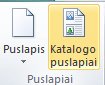
-
Katalogo puslapiai bus sukurti naudojant numatytąją katalogų suliejimo sritį, o juostelėje bus rodomas skirtukas katalogo įrankiai. Šiuo metu galite įtraukti katalogo suliejimo sritį taip, kaip norite, ir įtraukti bet kokį tekstą arba vaizdus, kuriuos norite matyti kiekviename katalogo puslapyje. Kuo mažesnė suliejimo sritis, tuo daugiau katalogų elementų galima sulieti į puslapį. Pvz., 2 "X2" suliejimo sritis kartosis daugiau nei 4 "x4" suliejimo sritis. Nesijaudinkite per daug apie tai, kaip galite grįžti ir redaguoti šiuos elementus bet kuriuo metu.
Patarimas Šiuo metu nesukonfigūruokite katalogų suliejimo srities, palaukite, kol bus laikas Įterpti suliejimo laukus ir naudoti vieną iš paruoštų dizainų iš maketo galerijos.
Prisijungimas prie duomenų šaltinio
Kai formatuojate savo katalogų suliejimo šablono puslapį, kitas veiksmas yra kurti arba rasti ir prisijungti prie duomenų šaltinio. Jūsų pasirinkta parinktis priklauso nuo to, ar jau turite duomenų šaltinį, ar norite sukurti naują sąrašą programoje "Publisher".
-
Skirtuke katalogo įrankiai spustelėkite įtraukti sąrašą ir atlikite vieną iš šių veiksmų:
-
Jei reikia sukurti suliejimo duomenų šaltinį, pasirinkite įvesti naują sąrašą.
-
Spustelėkite naudoti esamą sąrašą, jei jau turite duomenų šaltinį, kurį norite naudoti.
-
Spustelėkite pasirinkti iš "Outlook" kontaktų, jei norite sukurti savo kontaktų katalogą.
-
Naujo sąrašo įvedimas
-
Dialogo lange Naujas produktų sąrašas įveskite pirmojo elemento arba įrašo, kurį norite įtraukti į savo katalogą, informaciją.
Jei norite įtraukti arba pašalinti stulpelius, pvz., jei neįtraukiate paveikslėlių, spustelėkite Tinkinti stulpelius ir atlikite norimus norimus pataisymus.
-
Įvedę visą pirmojo įrašo informaciją, spustelėkite naujas įrašas, tada įveskite paskesnio įrašo informaciją. Tęskite, kol įvesite informaciją visiems įrašams, kuriuos norite įtraukti.
-
Kai naujas sąrašas bus baigtas, spustelėkite gerai.
-
Dialogo lange Įrašyti adresų sąrašą įveskite naujo sąrašo pavadinimą, tada spustelėkite Įrašyti.
Esamo sąrašo naudojimas
-
Dialogo lange duomenų šaltinio pasirinkimas raskite ir spustelėkite norimą duomenų šaltinį.
Pagal numatytuosius programos "Publisher" duomenų šaltinius įrašo aplanke Mano duomenų šaltiniai. Norint rasti duomenų šaltinį, gali reikėti naršyti aplanke Mano duomenų šaltiniai.
-
Spustelėkite Atidaryti.
Atsižvelgiant į pasirinkto duomenų šaltinio tipą, kiti dialogo langai gali būti pateikiami prašant konkrečios informacijos. Pavyzdžiui, jei jūsų duomenų šaltinis yra "Excel" darbalapis, kuriame yra informacijos apie kelis skirtukus, turite pasirinkti skirtuką, kuriame yra norima informacija, tada spustelėkite gerai.
Pasirinkimas iš „Outlook“ kontaktų
-
Atlikite vieną iš šių veiksmų:
-
Dialogo lange pasirinkti kontaktus spustelėkite kontaktų, kuriuos norite naudoti, sąrašą.
-
Dialogo lange pasirinkti profilį pasirinkite tinkamą norimų naudoti kontaktų profilį.
-
-
Spustelėkite Gerai.
Įtraukti daugiau sąrašų
Jei savo katalogų suliejimo metu norite naudoti daugiau nei vieną sąrašą, galite įtraukti sąrašus.
-
Spustelėkite Redaguoti sąrašą ir katalogo suliejimo produktų sąraše, dalyje įtraukti į produktų sąrašą, spustelėkite pasirinkti esamą sąrašą, pasirinkite iš "Outlook" kontaktų arba įveskite naują sąrašą.
"Publisher" paragins pašalinti neatitikimus tarp įvairių šaltinių sąrašų laukų, atidarydami dialogo langą įtraukti į produktų sąrašą. -
Dialogo lange įtraukti į produktų sąrašą pasirinkite lauką, kuris nėra pažymėtas stulpelyje sutampa, pasirinkite lauką, kurį norite, kad jis atitiktų sąraše produktų sąrašas su sutampančiais laukais ir spustelėkite atitikmuo.
-
Dialogo lange Sutampantys laukai patikrinkite, ar pasirinktas laukas pateiktas dalyje sutampa su produktų sąrašo lauku, arba pasirinkite kitą, tada spustelėkite gerai.
-
Jei norite įtraukti naują lauką į savo gavėjų sąrašą, kad jį atitiktumėte, pasirinkite lauką, kurį norite įtraukti į naują sąrašą (kairiųjų sąrašą dialogo lange įtraukti į gavėjų sąrašą), spustelėkite įtraukti, tada spustelėkite gerai.
Įtraukti laukai rodomi dalyje nauji laukai, kuriuos reikia įtraukti į gavėjų sąrašą
Norimų įtraukti norimų įtraukti duomenų pasirinkimas
-
Spustelėkite Redaguoti sąrašą.
-
Dialogo lange katalogo suliejimo produktų sąrašas atlikite vieną iš šių veiksmų:
-
Pažymėkite žymės langelius, esančius prie norimų įtraukti įrašo, ir išvalykite žymės langelius, esančius prie norimų neįtraukti įrašo.
Patarimas Jei sąraše norite įtraukti tik kelis įrašą, spustelėkite Valyti viską, tada pasirinkite norimus įrašą.
-
Filtruokite savo sąrašą pagal konkretų kriterijus spustelėdami rodyklę, esančią šalia elemento, pagal kurį norite filtruoti, stulpelio antraštės, tada spustelėkite reikšmę, kurią norite naudoti kaip filtrą.
-
(Tušti) rodo visus duomenis, kuriuose atitinkamas laukas yra tuščias.
-
(Netušti) rodo visus įrašus, kurių informacija yra atitinkame lauke.
Pastaba Jei duomenyse yra įrašų su tokia pačia informacija, o stulpelyje yra dešimt arba mažiau unikalių reikšmių, galite filtruoti pagal konkrečią informaciją. Pavyzdžiui, jei jūsų duomenų šaltinis yra pardavimo ypatybių sąrašas ir yra keli ypatybių įrašais, kuriuos "Buffalo" kaip miestas/vieta galima filtruoti pagal buivolus.
Dialogo lange katalogo suliejimo produktų sąrašas rodomi tik priskirti duomenys. Jei norite vėl matyti visus įrašus, spustelėkite (Viską).
-
-
Rūšiuokite sąrašo elementus spustelėdami elemento, pagal kurį norite rikiuoti, antraštę. Pavyzdžiui, jei norite Rodyti sąrašą abėcėlės tvarka pagal miestą/vietą, spustelėkite stulpelį miestas/vieta.
-
-
Spustelėkite Gerai.
Suliejimo laukų įterpimas
Dabar laikas tvarkyti informaciją, kurią norite Rodyti leidinyje. Norėdami išdėstyti puslapį, įtraukite suliejimo laukų į katalogų suliejimo sritį. Kiekvienas suliejimo laukas nurodo duomenų šaltinio stulpelį, o katalogo suliejimo srityje rodoma, kaip bus rodoma informacija viename įraše.
Galite surūšiuoti katalogo sritį taip, kaip norite, ir nurodykite, kiek kartų suliejimo sritis kartojasi kiekviename puslapyje. Pavyzdžiui, galite norėti Rodyti keturis kiekvieno puslapio elementus. Kiekvienas elementas bus rodomas tokiu pačiu būdu, atsižvelgiant į tai, kaip rikiuojate katalogo suliejimo sritį. Galite koreguoti kiekvieno elemento dydį, taip pat galite keisti katalogo suliejimo srities dydį.
Svarbu Jei įterpiate suliejimo laukus už katalogo suliejimo srities ribų, jie nekartosis, kai baigsite sulieti.
Pasirinkite sulieti srities maketą
-
Grupėje maketas atlikite vieną iš šių veiksmų:
-
Pasirinkite vieną iš paruoštų dizaino galerijų.

-
Pasirinkite eilučių ir stulpelių skaičių kiekviename puslapyje, esančiame išplečiamajame sąraše eilutės ir stulpeliai.
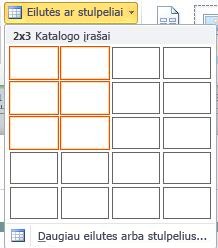
-
Teksto suliejimo laukų įterpimas į katalogų suliejimo sritį
-
Spustelėkite mygtuką teksto laukas, tada spustelėkite pirmą suliejimo lauką, kurį norite įterpti.
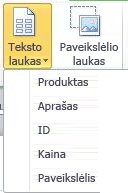
-
Srityje katalogo suliejimas pažymėkite suliejimo lauką, tada perkelkite ir keiskite suliejimo lauko dydį atlikdami šiuos veiksmus:
-
Norėdami perkelti lauką sulieti, perkelkite pelės žymiklį ant suliejimo lauko, kol žymiklis pasikeis į perkėlimo žymiklį

-
Norėdami pakeisti suliejimo lauko dydį, perkelkite pelės žymiklį ant vienos iš teksto lauko arba paveikslėlio rėmelio dydžio keitimo rankenėlių, kol žymiklis pasikeis į dydžio keitimo žymiklį

-
-
Spustelėkite už suliejimo lauko ribų, kad jis nebebūtų pažymėtas.
-
Pakartokite 1-3, kol įterpsite visus norimus laukus iš savo duomenų šaltinio.
Svarbu Laukai įterpiami dabartiniame įterpimo taške (įterpimo taškas mirksi žymiklis). Jei nėra įterpimo vietos, bus sukurtas naujas teksto laukas ir šiame naujame teksto lauke esantis suliejimo laukas.
Teksto suliejimo laukų formatavimas
Sulietus katalogo duomenis galite formatuoti pagal savo katalogų suliejimo šablono suliejimo laukų formatavimą. Šie laukai gali būti traktuojami kaip bet kuris teksto laukas, be to, galite įtraukti ne sulietą tekstą ir formatavimą, taip pat sulietus elementus.
-
Katalogo suliejimo šablone pažymėkite lauką, kuriame yra norima formatuoti informacija, įskaitant aplinkinių suliejimo lauko simbolius (««»»).
-
Skirtuke teksto lauko Įrankiai pasirinkite norimas parinktis.
Paveikslėlių suliejimo laukų įterpimas į katalogų suliejimo sritį
-
Spustelėkite mygtuką paveikslėlio laukas, tada spustelėkite pirmą suliejimo lauką, kurį norite įterpti.
-
Srityje katalogo suliejimas pažymėkite suliejimo lauką, tada perkelkite ir keiskite suliejimo lauko dydį atlikdami šiuos veiksmus:
-
Norėdami perkelti lauką sulieti, perkelkite pelės žymiklį ant suliejimo lauko, kol žymiklis pasikeis į perkėlimo žymiklį

-
Norėdami pakeisti suliejimo lauko dydį, perkelkite pelės žymiklį ant vienos iš teksto lauko arba paveikslėlio rėmelio rankenėlių, kol žymiklis pasikeis į dydžio keitimo žymiklį

-
-
Spustelėkite už suliejimo lauko ribų, kad jis nebebūtų pažymėtas.
-
Pakartokite 1-3, kol įterpsite visus norimus laukus iš savo duomenų šaltinio.
Svarbu Laukai įterpiami dabartiniame įterpimo taške (įterpimo taškas mirksi žymiklis). Jei nėra įterpimo vietos, bus sukurtas naujas teksto laukas ir šiame naujame teksto lauke esantis suliejimo laukas.
Katalogo suliejimo srities perkėlimas arba dydžio keitimas
Jei jūsų formatuoti suliejimo laukai nebetinka katalogų suliejimo sričiai, galite pakeisti jo dydį.
Pastaba Jei padidinsite dydį, gali tekti kiekviename puslapyje talpinti mažiau elementų arba įrašų.
-
Spustelėkite katalogų suliejimo sritį, kad ją pažymėtumėte.
-
Nukreipkite pelės žymiklį į vieną iš rankenėlių, esančių katalogų suliejimo srityje, tada vilkite pelę.
-
Nurodyti, kiek elementų turėtų būti rodoma kiekviename puslapyje, įvesdami numerius, kuriuos norite naudoti elementams, kurie yra puslapyje, ir puslapyje katalogo suliejimo maketo įrankių juostoje.
Šablono užbaigimas ir peržiūra
-
Spustelėkite Peržiūrėti rezultatus.
-
Spustelėkite rodykles, kad peržiūrėtumėte kiekvieną sulietų duomenų puslapį.
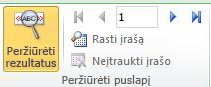
Jei nuspręsite neįtraukti elemento, spustelėkite peržiūrėtą elementą, tada grupėje peržiūros puslapis spustelėkite neįtraukti įrašo.
Katalogo leidinio užbaigimas, spausdinimas ir įrašymas
Norėdami baigti suliejimą, turite tris parinktis:
-
Galite tiesiogiai išspausdinti savo sulietą leidinį.
-
Galite sukurti ir išspausdinti naują leidinį, kuriame yra sulieto turinio. Galite atlikti šio leidinio turinio keitimus taip pat, kaip pakeisite bet kurį kitą leidinį programoje "Publisher".
Patarimas Jei norite įtraukti kelių katalogų suliejimų į leidinį, turėsite sukurti naują sulieti puslapius, nes viename leidinyje gali būti tik vienas katalogo puslapių rinkinys.
-
Sulietą turinį galite įtraukti į esamą leidinį.
Jei norite į leidinį įtraukti priekinį ir grįžties dangtelį arba jei norite įtraukti kitų puslapių, turite sukurti naują leidinį arba įtraukti turinį į esamą leidinį.
Suliejimas į naują leidinį
Jei norite redaguoti sulietus puslapius, įrašyti juos naudoti vėliau arba spausdinti vėliau, galite surinkti ir įrašyti visus sulietus puslapius kaip vieną naują sulietą leidinį, kuriame yra faktiniai duomenys, pvz., produktų pavadinimai ir kainos, o ne sulieti laukus.
-
Grupėje suliejimas spustelėkite sulieti į naują.

"Publisher" sukuria naują leidinį, kurį galite įrašyti ir redaguoti. Galite netgi pridėti priekinius ir galinius titulinius puslapius.
Pastaba Jei planuojate spausdinti katalogą kaip bukletą, įsitikinkite, kad bendras puslapių skaičius yra 4 kartotinis. -
Užduočių srityje katalogų suliejimas spustelėkite Įrašyti šį leidinį.
-
Lauke failo vardas įveskite naujo leidinio pavadinimą, tada spustelėkite Įrašyti.
-
Jei reikia, taip pat įrašykite visus atliktus savo katalogų suliejimo šablono pakitimus. Galite dar kartą naudoti šį katalogų suliejimo šabloną, jei norite kurti papildomus sulietus puslapius, kai naujinate duomenų šaltinyje esančią informaciją.
Įtraukti į esamą leidinį
Jei jau turite savo viršelius, nustatytus atskirame leidinyje, arba jei norite, kad katalogas būtų įdėtas į ilgesnių leidinių pabaigą, galite tiesiogiai įtraukti savo sulietą turinį.
Prieš įtraukdami sulietus puslapius į esamo leidinio pabaigą, įsitikinkite, kad jūsų katalogų suliejimo šablonas atitinka esamą leidinį šiais būdais:
-
Puslapio dydis (aukštis ir plotis)
-
Puslapio rodinys (vieno puslapio skaidinys arba dviejų puslapių skaidinys)
-
Leidinio tipas (žiniatinklis arba spausdinimas)
-
Puslapių tvarka (iš kairės į dešinę arba iš dešinės į kairę)
Pastaba "Publisher" negali įtraukti sulietų puslapių į atidarytą leidinį. Jei dirbate su leidiniu, kurį norite sulieti, įsitikinkite, kad jį įrašote ir uždarote prieš užbaigdami suliejimą.
-
Grupėje suliejimas spustelėkite įtraukti į esamą.

-
Dialogo lange atidaryti leidinį raskite ir pasirinkite leidinį, į kurį norite įtraukti sulietus puslapius, tada spustelėkite Atidaryti.
"Publisher" įtraukia sulietus puslapius iki esamo leidinio pabaigos.
Patarimas Norėdami pertvarkyti savo atnaujinto leidinio puslapius, spustelėkite bet kurį puslapį, kurį norite perkelti puslapio naršymo srityje, tada nuvilkite į norimą vietą.
-
Esamame leidinyje spustelėkite įrašyti, kad įrašytumėte naujinimus.
-
Jei reikia, taip pat įrašykite visus atliktus savo katalogų suliejimo šablono pakitimus. Galite dar kartą naudoti šį katalogų suliejimo šabloną, jei norite kurti papildomus sulietus puslapius, kai naujinate duomenų šaltinyje esančią informaciją.
Sulieto leidinio spausdinimas
-
Grupėje suliejimas spustelėkite Spausdinti.

"Publisher" atidaro puslapį spausdinti "BackStage" rodinyje.










